| 일 | 월 | 화 | 수 | 목 | 금 | 토 |
|---|---|---|---|---|---|---|
| 1 | ||||||
| 2 | 3 | 4 | 5 | 6 | 7 | 8 |
| 9 | 10 | 11 | 12 | 13 | 14 | 15 |
| 16 | 17 | 18 | 19 | 20 | 21 | 22 |
| 23 | 24 | 25 | 26 | 27 | 28 | 29 |
| 30 |
- 드론 촬영허가
- 드론
- 비행승인
- misakax
- 엘라이x
- DJI
- 제주도 자전거
- UX튜토리얼
- 드론 법규
- DJI 드론
- 드론 촬영
- iPadOS
- 미사카x
- 촬영허가
- 제주도 자전거 종주
- UX디자인
- 제주도 자전거 일주
- 제주도 자전거 여행
- 드론 초보자
- 드론 법
- 로갈리
- 로그 엘라이
- 드론 서류
- 구글 픽셀
- 제주환상자전거길
- 픽셀
- 드론 비행승인
- 드론 자격증
- 드론 사진
- DJI 신제품
- Today
- Total
테크트리(TechTree)
일본에서 드론을 날려보자! - ③ DIPS에 드론 등록 본문
안녕하십니까, Alternative입니다!
이 글은 '일본에서 드론을 날려보자!' 시리즈의 3편입니다.
1편에 전체적인 개요에 대해 설명해 드렸으니, 아직 읽으시지 않은 분은 1편을 먼저 읽고 오시는 것을 추천드립니다.
https://techtree.tistory.com/85
일본에서 드론을 날려보자! - ① 개요
안녕하십니까, Alternative입니다! 이번에 어쩌다 보니 일본 후쿠오카 여행 계획을 잡아서, 오랜만에 가는 해외여행을 분주하게 준비하고 있습니다. 특히 이번 여행에서는 드론을 써서 근사한 추억
techtree.tistory.com
1편에서 말씀드렸듯, 우리나라의 '드론 원스탑' 민원서비스에 해당되는 일본의 서비스로 'Drone/UAS Information Platform System(DIPS)'가 있습니다. 일본에서 드론을 날리기 위해서는 DIPS 시스템을 사용하는 것이 필수이죠.
저번 글인 2편에서는, 한국인 신분으로 DIPS에 회원가입하는 방법에 대해 알려드렸습니다.
https://techtree.tistory.com/86
일본에서 드론을 날려보자! - ② DIPS 회원 가입
안녕하십니까, Alternative입니다! 이 글은 '일본에서 드론을 날려보자!' 시리즈의 2편입니다. 1편에 전체적인 개요에 대해 설명해 드렸으니, 아직 읽으시지 않은 분은 1편을 먼저 읽고 오시는 것을
techtree.tistory.com
회원가입 이후에 진행해야 하는 절차는 DIPS에 자신의 드론을 등록하는 것입니다.
일본에서는 100g 이상의 무인비행장치는 비행 목적이나 비행 장소에 관계 없이 전부 DIPS에 등록해야 합니다.
이번 3편에서는 DIPS에 드론을 등록하는 방법에 대해 알려 드리겠습니다.
2편에서 생성한 아이디와 비밀번호로 DIPS에 로그인합니다.
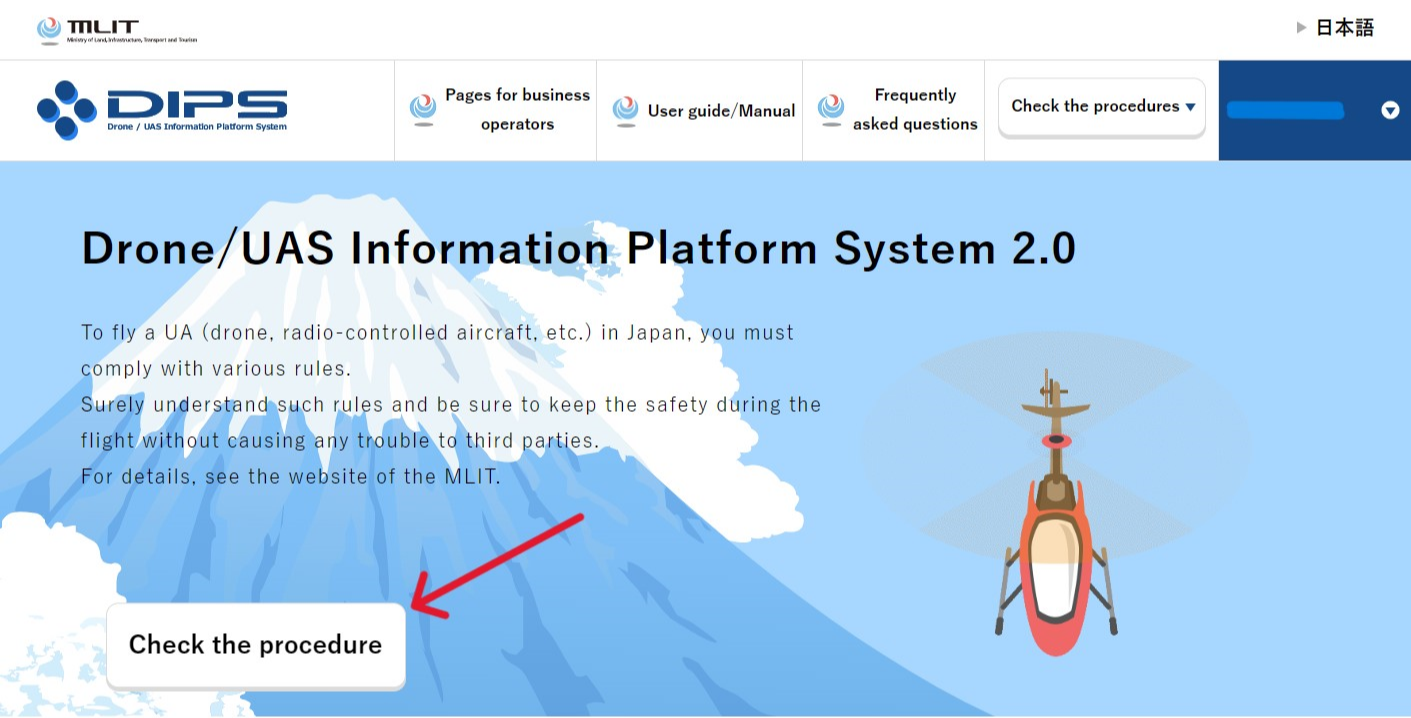
메인 화면에서 Check the procedure 버튼을 누르면 아래로 스크롤됩니다.

Start the UA registration application 버튼을 누릅니다.
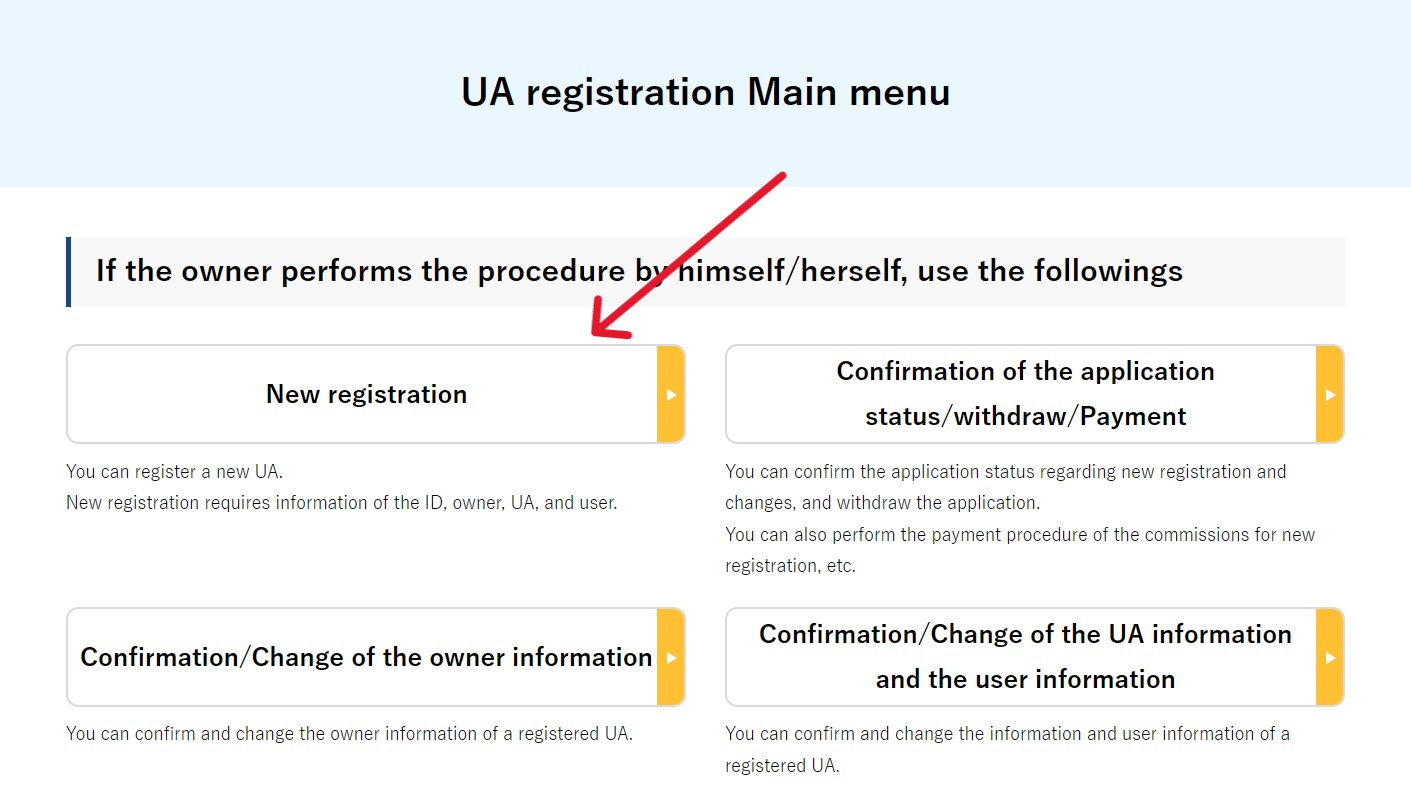
UA registration Main menu가 나옵니다. 이 화면에서 새로운 드론 등록부터 등록 진행 현황, 드론 완료 시 정보 확인 등 대부분의 일들을 처리하게 됩니다.
New registration 버튼을 누릅니다.
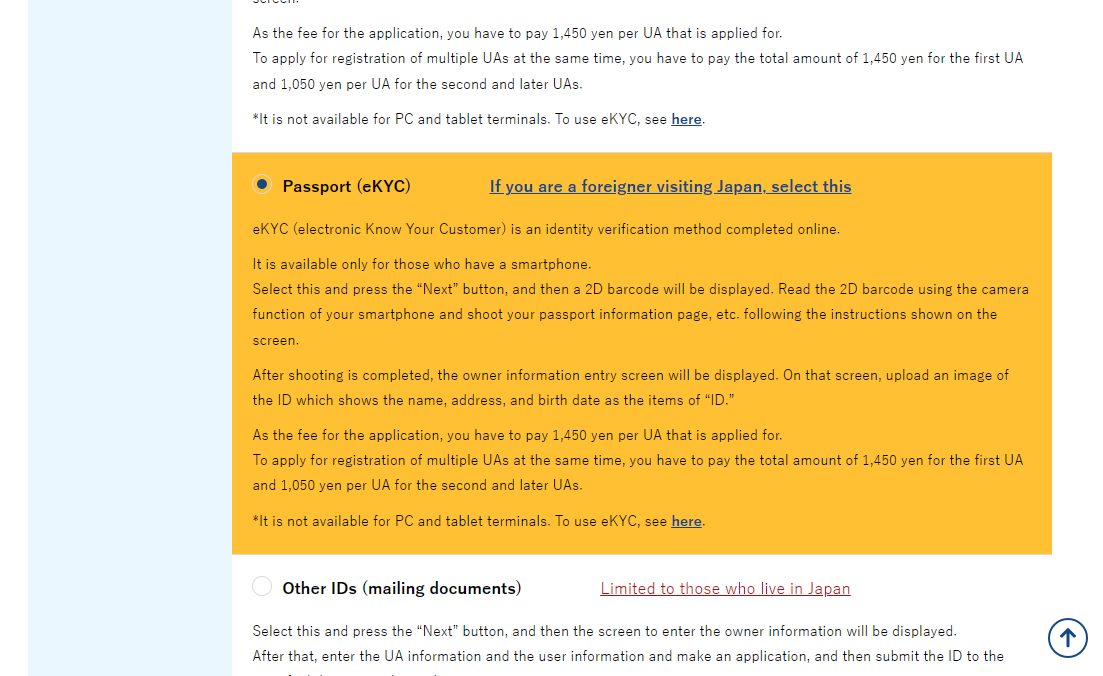
여러 가지 옵션이 있는데, 영어 사이트로 진행 중이라면 자동으로 외국인용인 Passport(eKYC)가 선택됩니다. 따로 선택할 것 없이 아래로 내려가 Next를 누릅니다.
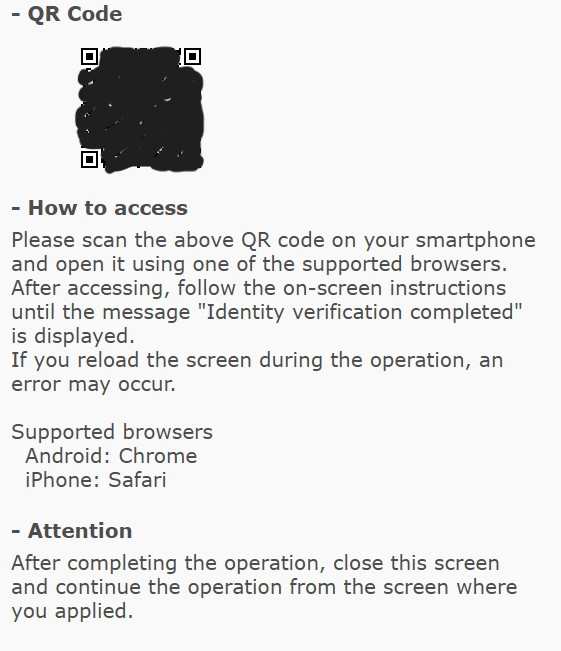
그러면 새로운 창이 뜨면서 QR 코드가 보입니다. QR 코드를 본인 스마트폰 카메라로 스캔하면, 스마트폰의 웹페이지로 연결되면서 여권 촬영에 관한 안내가 뜨게 됩니다.
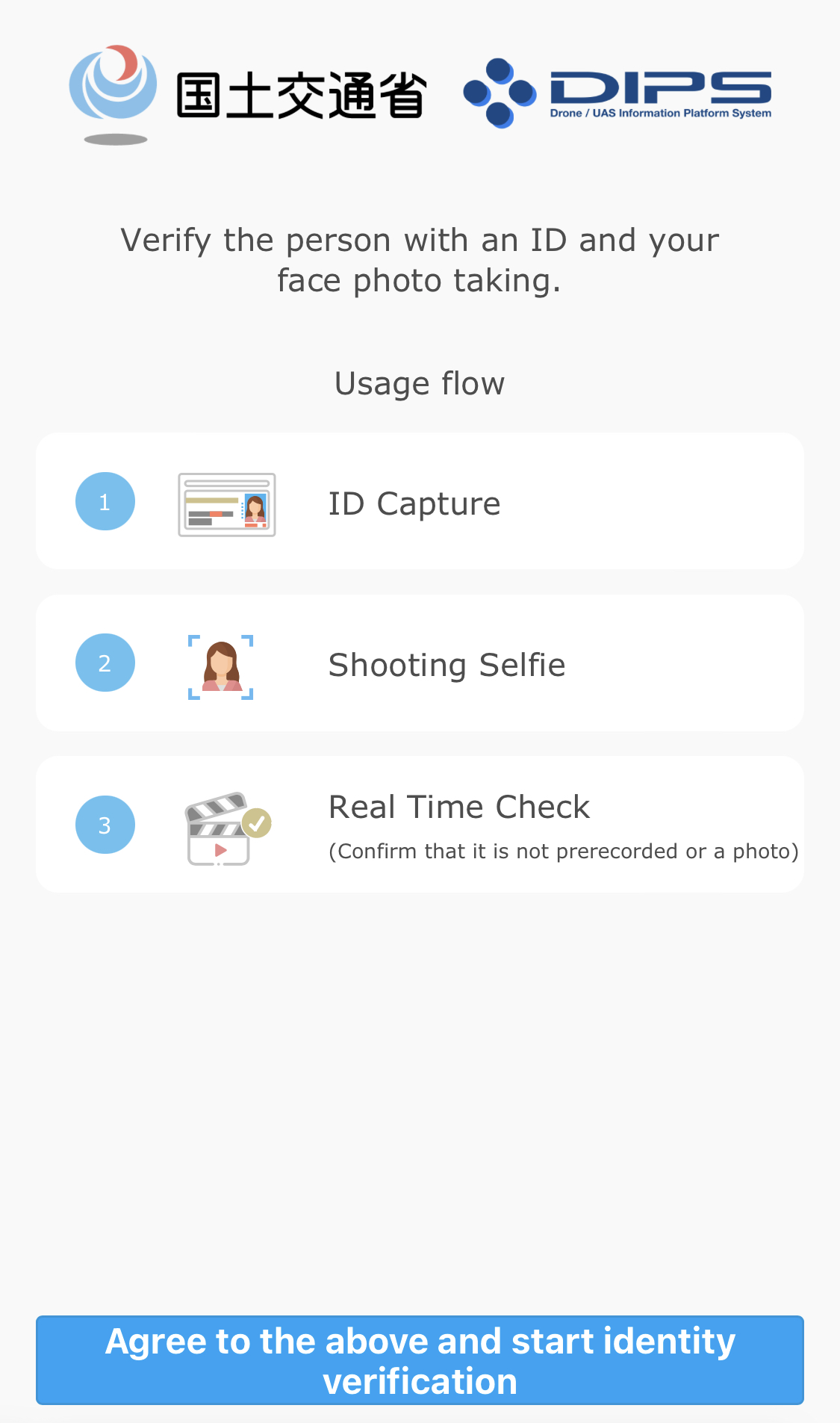
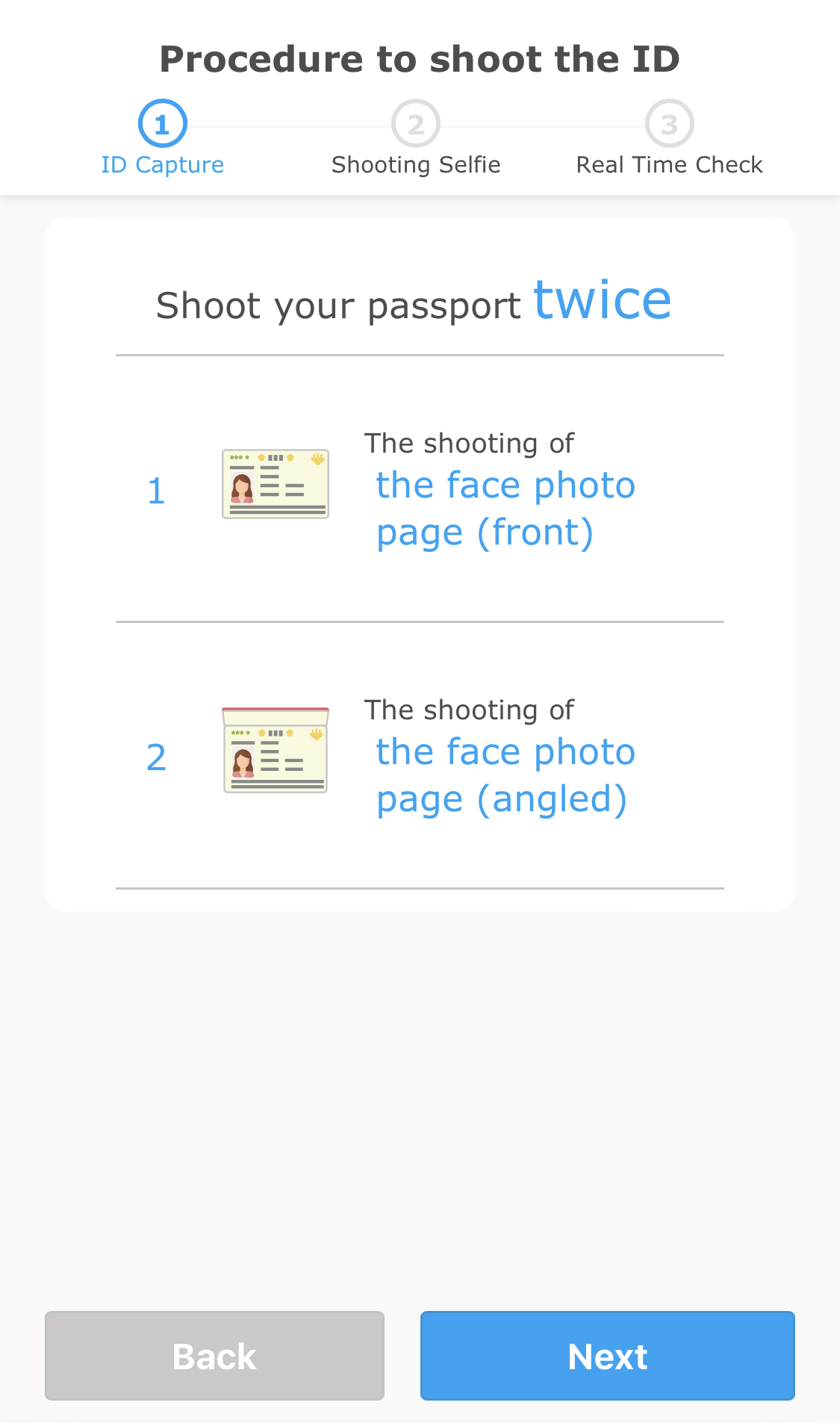

화면에 뜨는 설명에 맞게 진행하는데, 여권을 두 번, 셀카 촬영을 두 번 진행합니다. 여권은 얼굴 있는 면을 한 번은 눕혀서, 한 번을 120도로 세워서 촬영하게 됩니다. 셀카는 그냥 한 번, 화면에 표시된 원을 따라 얼굴을 가까히 움직이며 한 번 찍게 됩니다. 화면에 상세한 설명과 그림이 있어 어렵지 않습니다. 이 두 가지가 잘 되었다면, 자동으로 인증이 완료되어 마지막 사진과 같은 화면이 뜹니다. 그러면 컴퓨터에서 QR코드가 있던 창을 닫고, 원래 DIPS 창에서 계속 진행하면 됩니다.
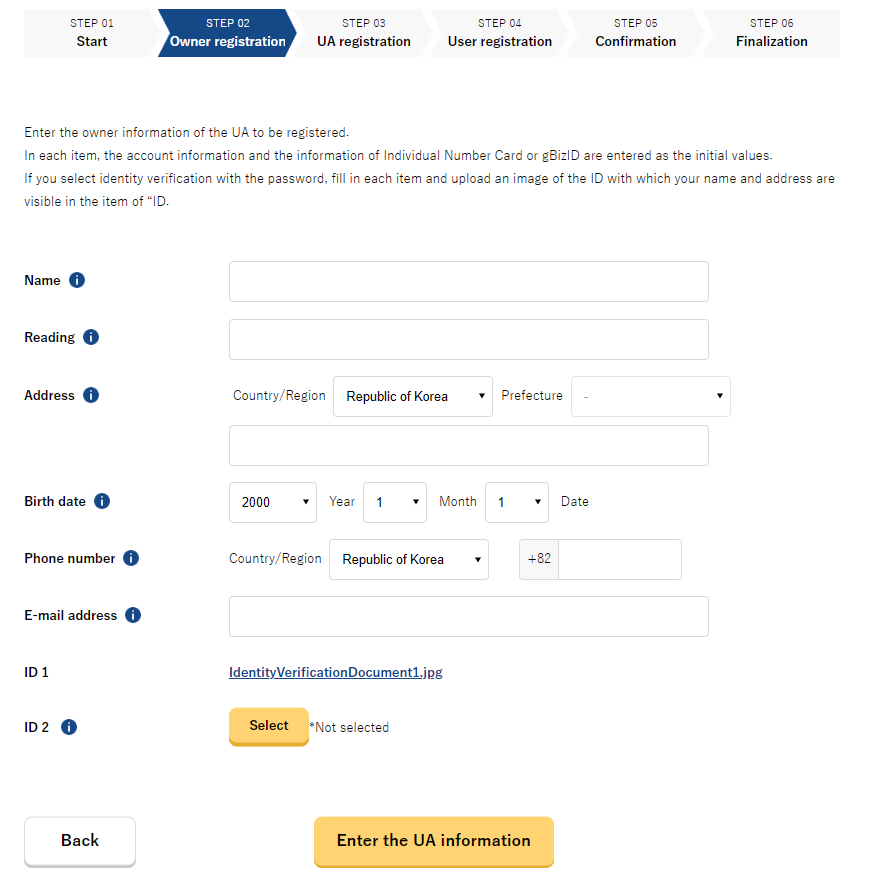
Owner registration은 자신의 정보를 적는 창입니다. 대부분은 2편에서 진행했던 회원가입 시 했던 내용 입력과 동일하므로 참고해서 진행하시면 됩니다. 아래에 보면 ID 2, 즉 본인인증 수단을 하나 더 촬영해서 올리라고 되어 있는데, 주민등록증이나 운전면허증 전면을 잘 보이게 촬영해서 첨부하면 됩니다. 저의 경우 운전면허증으로 문제 없이 진행되었습니다.
참고로, 등록증/면허증에 적혀 있는 주소로 적지 않으면 이상이 있다고 반려가 되니, 실제 주소와 관계없이 촬영한 본인인증 수단에 맞게 주소를 작성하시기 바랍니다.

UA registration은 드론의 정보를 적는 창입니다. 여러분이 Remote ID가 내장되어 있는 DJI 드론을 가지고 있다고 가정하고 설명하겠습니다.
맨 위의 두 버튼 중에서 왼쪽의 Manufactured UA/Altered UA를 고르세요.
UA manufacturer name은 DJI를 고르면 됩니다.
UA model은 자신의 드론 모델을 스크롤해서 찾으면 됩니다. 회사에서 출시된 대부분의 드론이 적혀 있으며, 이 목록에 자신의 드론이 없는 경우 Manufacturing type을 바꾸어서 직접 입력해야 합니다.
UA category는 자동으로 선택됩니다. 아마 Rotorcraft (Multirotor)로 선택될 겁니다.
UA serial number는 DJI Fly 앱에서 확인할 수 있습니다. 앱을 켜시고 프로필 → 기기 관리 → 계정 및 기기에서 아래로 스크롤하면 보이는 '기체 SN'을 그대로 입력하면 됩니다.
Remote ID Type은 Yes (built-in)을 선택하세요. 만약 Remote ID가 내장되어 있지 않은 드론이라면 Remote ID 모듈을 구매해서 장착한 뒤, No를 선택하시고 알맞은 정보를 채우시면 됩니다.
Alteration은 Not altered를 선택하세요.
전부 잘 입력하셨다면 노란색 Enter the user information를 누르세요.
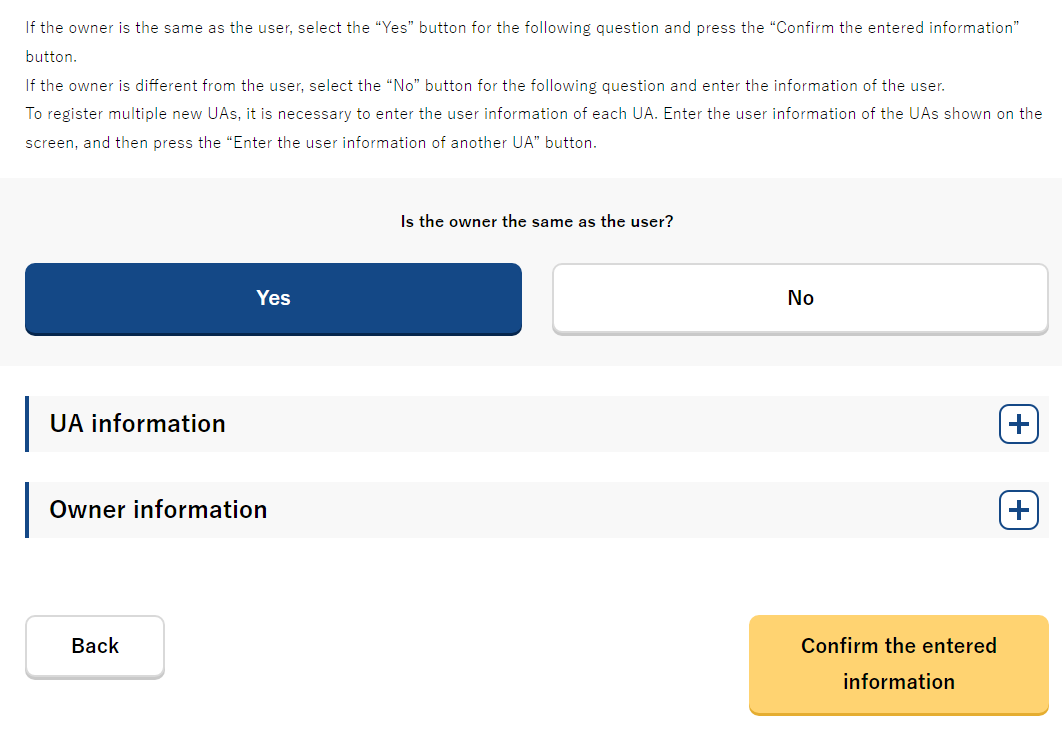
User information은 조종사의 정보입니다. 대부분 드론의 소유자와 조종사가 같으므로, 위의 두 버튼 중에서 왼쪽의 Yes를 클릭하시면 됩니다. 그리고 나서 Confirm the entered information을 누르세요. 화면이 바뀌면서 지금까지 입력한 내용이 요약되어 보입니다. 틀린 부분이 없는지 확인한 후에, Apply for registration을 클릭합니다. 이러면 본인이 등록한 것이 맞는지, 확인을 위해 이메일을 확인하라고 합니다.
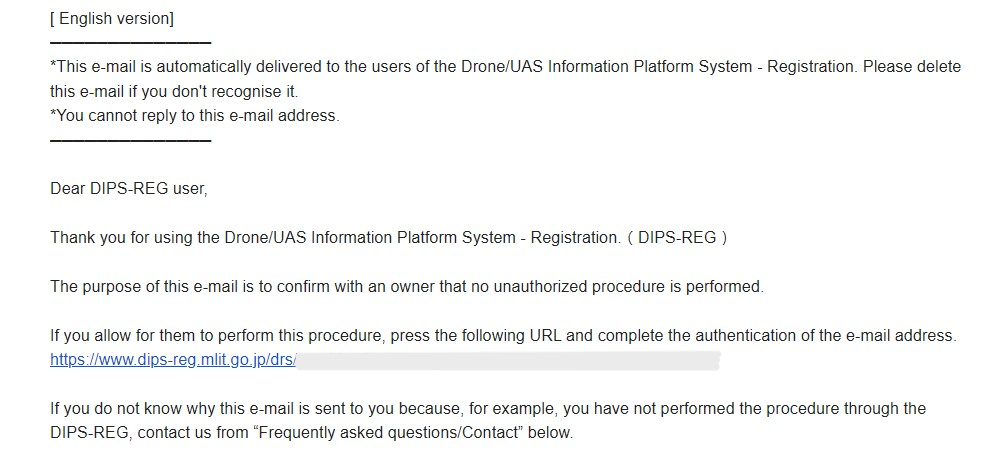
이메일로 가서, 위처럼 안내되어 있는 링크를 클릭해야 지금까지 작성한 서류가 제출됩니다. 서류가 제출되었다고 화면에 뜨고, 제출이 완료되었다는 이메일도 옵니다.
그러고 나서 2-3일 정도 기다리면, 문제가 없을 경우 심사가 통과되었으니 결제를 하라는 이메일이 옵니다. (만약 문제가 있다면 어떤 부분이 문제이고, 어떻게 고쳐야 하는지 안내하는 메일이 옵니다.) DIPS에 다시 접속해서 로그인한 뒤 Check the procedure → Start the UA registration application → Confirmation of the application status/withdraw/Payment 에 차례대로 들어가면 아래 표에 제출한 서류가 뜹니다. Payment selection 아래의 버튼을 클릭해서 카드 결제를 하면 됩니다.
카드 결제는 일본어로만 되어 있는데, 입력해야 하는 정보는 우리나라의 결제 시스템과 유사해서 카드 번호, 만료 월/년, CVC를 입력하면 손쉽게 결제할 수 있습니다. 스마트폰의 구글 번역기를 이용하면 쉽게 결제할 수 있습니다.
결제 금액은 1450엔이고, 비자/마스터카드/JCB 카드로 결제할 수 있습니다.
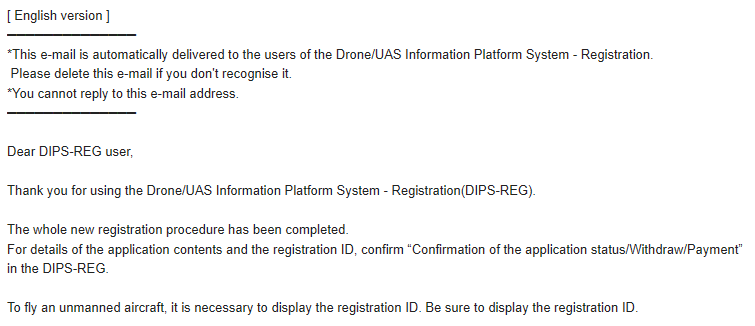
결제가 잘 완료되면, 또 2-3일이 걸린 후에 위처럼 등록이 완료되었다는 메일이 옵니다.
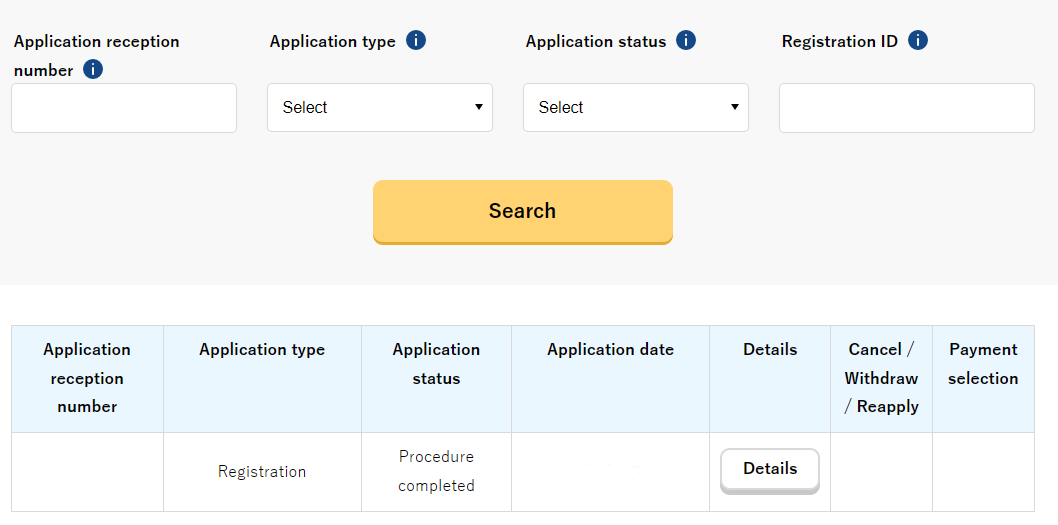
다시 Check the procedure → Start the UA registration application → Confirmation of the application status/withdraw/Payment 로 들어갔을 때, 위 사진처럼 Application status에 Procedure completed라고 뜨면 등록이 전부 잘 완료된 겁니다.
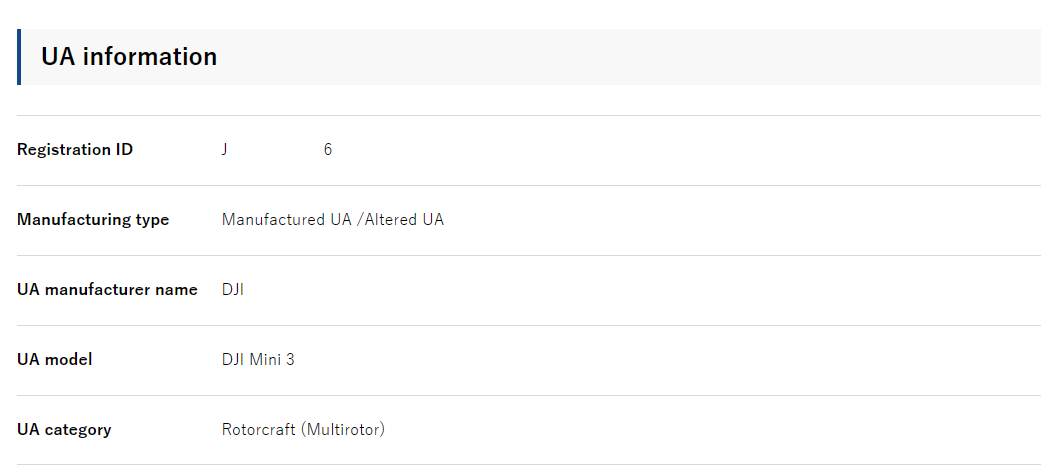
Details 버튼을 클릭해서 들어가면 UA information 밑에서 Registration ID를 확인할 수 있습니다. 이 ID는 드론에 기재되어 있어야 하며, 추후 무슨 문제가 생기면 꼭 알아두어야 하는 것이니 드론에도 적어두고, 스마트폰 메모장에도 적어 두시면 되겠습니다.
지금까지 일본 DIPS 시스템에 자신의 드론을 등록하는 방법에 대해 알아보았습니다! 영어를 조금 할 줄 안다면 그닥 어렵지는 않은 신청이라고 생각합니다.
다음 글에서는 실제로 일본에서 드론을 날릴 때 어디서 어떻게 날려야 하는지, 주의해야 할 부분이 무엇인지에 대해 알려 드리도록 하겠습니다!
일본에서 드론을 날려보자! - ④ 실제로 드론 비행하기
안녕하세요, Alternative입니다! 이 글은 '일본에서 드론을 날려보자!' 시리즈의 3편입니다. 1편에 전체적인 개요에 대해 설명해 드렸으니, 아직 읽으시지 않은 분은 1편을 먼저 읽고 오시는 것을 추
techtree.tistory.com
이 글은 '일본에서 드론 날리기' 연작의 세 번째 글입니다.
일본에서 드론을 날려보자! - ① 개요
안녕하십니까, Alternative입니다! 이번에 어쩌다 보니 일본 후쿠오카 여행 계획을 잡아서, 오랜만에 가는 해외여행을 분주하게 준비하고 있습니다. 특히 이번 여행에서는 드론을 써서 근사한 추억
techtree.tistory.com
일본에서 드론을 날려보자! - ② DIPS 회원 가입
안녕하십니까, Alternative입니다! 이 글은 '일본에서 드론을 날려보자!' 시리즈의 2편입니다. 1편에 전체적인 개요에 대해 설명해 드렸으니, 아직 읽으시지 않은 분은 1편을 먼저 읽고 오시는 것을
techtree.tistory.com
일본에서 드론을 날려보자! - ③ DIPS에 드론 등록
안녕하십니까, Alternative입니다! 이 글은 '일본에서 드론을 날려보자!' 시리즈의 3편입니다. 1편에 전체적인 개요에 대해 설명해 드렸으니, 아직 읽으시지 않은 분은 1편을 먼저 읽고 오시는 것을
techtree.tistory.com
일본에서 드론을 날려보자! - ④ 실제로 드론 비행하기
안녕하세요, Alternative입니다! 이 글은 '일본에서 드론을 날려보자!' 시리즈의 3편입니다. 1편에 전체적인 개요에 대해 설명해 드렸으니, 아직 읽으시지 않은 분은 1편을 먼저 읽고 오시는 것을 추
techtree.tistory.com
'기타 정보, 리뷰 > 드론' 카테고리의 다른 글
| 제주도에서 드론 날리기 - 여기가 안된다고? 지도로 알아보자! (0) | 2023.05.24 |
|---|---|
| 일본에서 드론을 날려보자! - ④ 실제로 드론 비행하기 (5) | 2023.05.15 |
| 일본에서 드론을 날려보자! - ② DIPS 회원 가입 (1) | 2023.05.04 |
| 일본에서 드론을 날려보자! - ① 개요 (8) | 2023.05.03 |
| 초경량비행장치의 제원 및 성능표 다운로드 (DJI 드론용) (2) | 2023.05.02 |





